Editor des Objekts TargetVisualization
Das Objekt „TargetVisualization“ ( ), das Sie im SPS-Projektbaum unterhalb des Objekts „Visualization Manager“ hinzufügen können, schaltet die PLC HMI frei und enthält ihre Einstellungen. Um die Einstellungen in einem Editorfenster zu bearbeiten, klicken Sie doppelt auf das Objekt.
), das Sie im SPS-Projektbaum unterhalb des Objekts „Visualization Manager“ hinzufügen können, schaltet die PLC HMI frei und enthält ihre Einstellungen. Um die Einstellungen in einem Editorfenster zu bearbeiten, klicken Sie doppelt auf das Objekt.
 | Die Einstellungen im Objekt „TargetVisualization“ werden ab dem Build 4022.0 automatisch in die .ini‑Datei übernommen. Wenn Sie ein älteres Build nutzen oder einen PLC HMI Client mit Remote‑Verbindung zum Laufzeitgerät starten wollen, müssen Sie Änderung in den Einstellungen per Hand in die .ini-Datei übernehmen. |
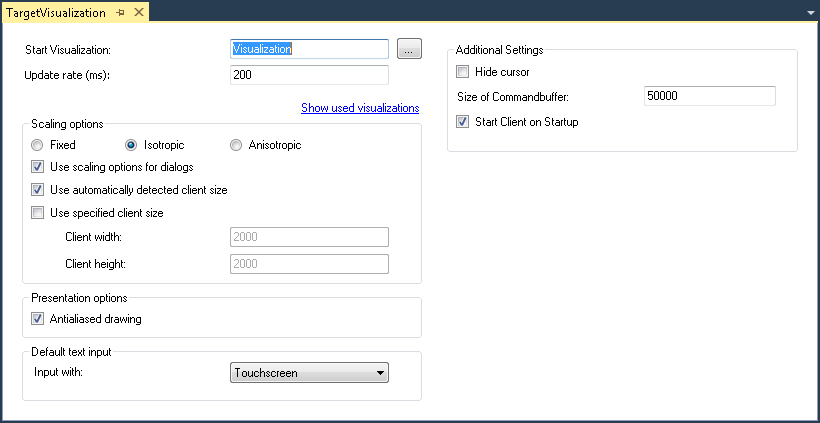
Startvisualisierung | Name des Visualisierungsobjekts, das beim Starten des PLC HMI als erste Seite geöffnet werden soll. Standardmäßig ist hier bereits ein Visualisierungsobjekt eingetragen. Zur Auswahl eines anderen Visualisierungsobjekts kann die Eingabehilfe verwendet werden. Ist nur ein Visualisierungsobjekt im SPS-Projekt vorhanden, wird diese automatisch als Startvisualisierung verwendet. |
Aktualisierungsrate (ms) | Aktualisierungsrate in Millisekunden, mit der die Daten innerhalb der PLC HMI aktualisiert werden. |
Verwendete Visualisierungen anzeigen | Schaltfläche zum Öffnen des Standarddialogs des Visualisierungsmanagers: Hier können Sie die Visualisierungen, die für die PLC HMI verwendet werden sollen, auswählen. (Siehe auch Dokumentation PLC: Visualisierung erstellen >Visualisierungsmanager > Visualisierungen) |
Skalierungsoptionen
Fest | Die Größe der Visualisierung wird unabhängig vom Bildschirm beibehalten. |
Isotropisch | Die Größe der Visualisierung richtet sich nach der Größe des Bildschirms. Die Visualisierung behält ihre Proportionen. |
Anisotropisch | Die Größe der Visualisierung richtet sich nach der Größe des Bildschirms. Die Visualisierung behält allerdings nicht ihre Proportionen. |
Skalierungsoptionen für Dialoge verwenden | Die Dialoge, auch Keypad und Numpad, werden wie die Visualisierung mit dem gleichen Skalierungsfaktor skaliert. Dies ist vorteilhaft, wenn ein Dialog passend zur Visualisierung erstellt wurde. |
Automatisch ermittelte Clientgröße verwenden | Die PLC HMI füllt den Client-Bildschirm aus. |
Angegebene Clientgröße verwenden | Die PLC HMI füllt den durch folgende Maße bestimmten Bildschirmbereich.
|
Darstellungsoptionen
Zeichen mit Antialiasing | Aktivieren Sie diese Option, wenn beim Zeichnen der Visualisierungen im Visualisierungseditor-Fenster des Programmiersystems Kantenglättung verwendet werden soll. (Offline oder Online) |
Standardtexteingabe
Diese Einstellung ist nur dann wirksam, wenn Sie in der Eingabekonfiguration des Visualisierungselements den Eingabetyp „Standard“ auswählen. Dann werden die im Visualisierungsmanager definierten Standard-Texteingaben verwendet.
Touchscreen | Wählen Sie diese Option, wenn das Zielgerät standardmäßig mit einem Touchscreen bedient wird. |
Tastatur | Wählen Sie diese Option, wenn das Zielgerät standardmäßig mit einer Tastatur bedient wird. |
Weitere Einstellungen
Mauszeiger verstecken | Einstellung, über die der Cursor ausgeblendet werden kann. |
Größe des Commandbuffers | Speichergröße in Bytes, den die Visualisierung für diesen PLC HMI Client allokiert und für die Kommunikation verwendet. |
Start Client on Startup | Der PLC HMI Client wird automatisch lokal auf dem Runtime-System gestartet. |